Festlegen der PPTP -Verbindung im Windows -Betriebssystem

- 4225
- 264
- Samantha Trampeli
Nicht jeder moderne Benutzer ist sich der Anpassung der VPN -Verbindung durch das PPTP -Protokoll bewusst und befasst sich mit der Essenz der Verbindung. Einige verstehen nicht einmal, dass dies der Fall ist, selbst täglich mit dieser Möglichkeit. Überlegen Sie, was PPTP ist und wie die Parameter für die Verbindung dieses Typs konfiguriert werden können.

Was gibt die PPTP -Verbindung?
PPTP (Point-to-Point-Tunnelungsprotokoll), das aus englischen Klangs wie ein "Tunnelprotokolltyp" übersetzt wird, bietet dem Computer die Installation der Kommunikation mit dem Server. Die Verbindung erfolgt durch die Implementierung der geschützten Linie, dh der Tunnel in einem auf TCP/IP basierenden Standard -ungeschütztes Netzwerk. Wenn wir über eine tiefere Verbindung berücksichtigen, welche Art von Verbindung ist, wird PPTP PPP -Mitarbeiter zu IP -Paketen umfassen. Sie werden verschlüsselt und in diesem Formular über einen Kanal, kabelgebunden oder drahtloses Netzwerk übertragen. Trotz des niedrigen Sicherheitsniveaus im Vergleich zu anderen Verbindungsoptionen, beispielsweise bei IPSec, wird das PPTP -Protokoll sehr verwendet.
Die Art der in Betracht gezogenen Verbindung ermöglicht es Ihnen, den grundlegenden Datenschutz zu implementieren und Benutzer auf Anrufe erheblich zu speichern, da die direkte Verbindung hier nicht verwendet wird und die Verbindung über die geschützte Linie (Tunnel) durchgeführt wird. Das PPTP -Protokoll wird auch zur Organisation der Kommunikation für zwei lokale Netzwerke verwendet. Daher kontaktieren sie sich nicht direkt, sondern verwenden die Übertragung von Paketen entlang der geschützten Linie. Durch dieses Protokoll ist es auch möglich, eine Verbindung des "Client-Server" -Typs zu bilden, dann ist das Benutzerterminal über den geschützten Kanal mit dem Server verbunden.
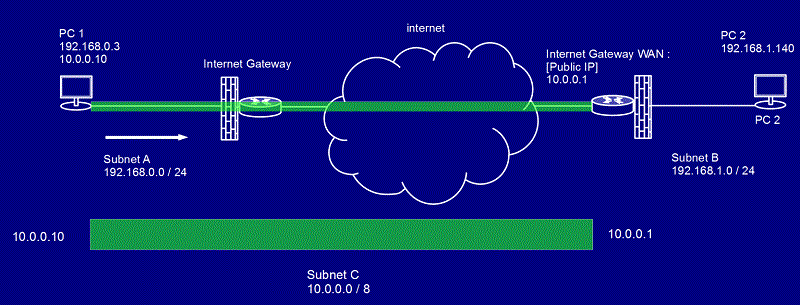
PPTP -Verbindungsregeln
Für die richtige Verbindung müssen einige Anfangsbedingungen konfiguriert und eingehalten werden. Um den VPN -Server basierend auf PPTP zu konfigurieren, wird die Verwendung des TCP -Port 1723 und des IP GRE 47 -Protokolls angenommen. Dementsprechend ist es für die Firewall inakzeptabel, oder nach dem Inter-Sequemeter sollte der Fluss von IP-Paketen durch Einstellen von Parametern blockiert werden. Dieser Zustand gilt nicht nur für die lokale Abstimmung. Um das PPTP -Protokoll erfolgreich auszuführen, muss die Übertragungsfreiheit über den Tunnel auch vom Anbieter implementiert werden.
Detaillierung des Verbindungsprozesses
Jetzt werden wir die Grundprinzipien der Funktionsweise von PPTP und die auf diesem Protokoll basierende Verbindung im Detail berücksichtigen. Der Kontakt zwischen Punkten basiert auf einer PPP -Sitzung, die auf GRE basiert (generische Routing -Kapselung). Die zweite Verbindung des TCP -Ports ist für die Kontrolle und Initiierung von GRE verantwortlich. Das IPX -Paket, das von einem Punkt zum anderen übertragen wird, wird als Nutzlast bezeichnet. Es wird auch durch Steuerungsinformationen ergänzt. Wenn Sie also Daten auf der Seite des Empfängers liefern.
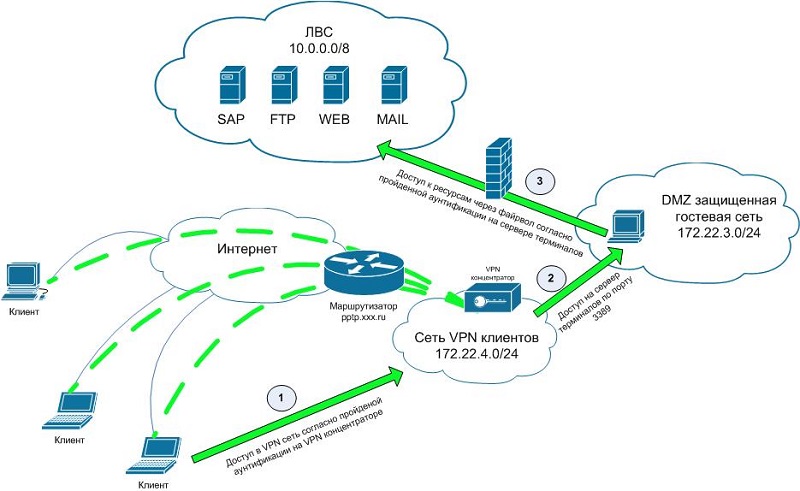
Es ist möglich, Daten genau zu hacken, um sie im Prozess der Übertragung zu erhalten. Um beim Senden und Empfangen von Informationen zu schützen, beinhaltet die PPTP -Einstellung die obligatorische Verwendung der Anmeldung und des Kennworts. Um den besten Schutz zu konfigurieren, muss die Identifikation mit einer komplexen symbolischen Kombination verwendet werden. Dies schützt natürlich nicht die garantierten Daten, sondern kompliziert ihren Hack erheblich.
Gewährleistung des Schutzes der Verbindung
Obwohl die Daten in Form eines verschlüsselten Pakets gesendet werden, ist es unmöglich, ein vollständig geschütztes VPN -Netzwerk basierend auf PPTP zu berücksichtigen. Im Verschlüsselungsprozess sind EAP-TLS, MSCHAP-V1, MSCHAP-V2 und MPPE beteiligt (die vollständige Liste ist in den Einstellungen der erstellten Verbindung zu sehen). Um die PPTP -Sicherheit zu verbessern, werden Vergeltungsanrufe (Aufrufe) verwendet, wenn die Parteien programmisch bestätigt werden, dass die Kommunikation und Übertragung von Daten festgelegt werden, um sicherzustellen, dass die Integrität der übertragenen Pakete sichergestellt wird.
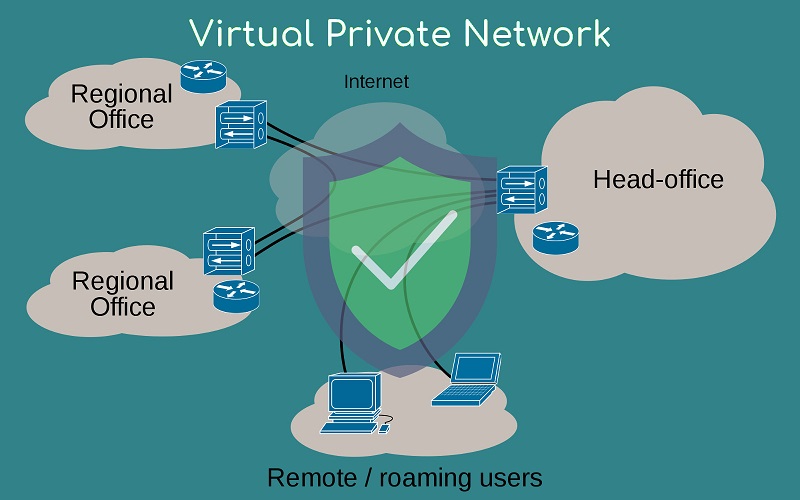
Experten der Methoden zur Entkopplung von Informationen ohne Zugriff auf den Schlüssel können auch die anfänglichen Daten aus der MPPE unter Verwendung des RSA RC4 -Algorithmus entschlüsseln, um beispielsweise die Methode zum Ersetzen von Bits zu ersetzen. Verschlüsselungsprotokolle, auch wenn ein hohes Maß an Sicherheit auf PPTP verwendet wird oder ein anderes Betriebssystem.
Festlegen von Parametern für VPN -Netzwerkverbindungen
Die Betriebssysteme der Windows Family haben eine Reihe von Unterscheidungsmerkmalen. Sie sind jedoch alle durch die Fähigkeit vereint, die VPN -PPTP -Verbindung zu verbinden und zu konfigurieren. Die einzige Frage ist, welche bestimmte Version des Betriebssystems von Microsoft auf einem bestimmten Computer oder Laptop verwendet wird.
In dieser Hinsicht werden mehrere Anweisungen gleichzeitig vorgeschlagen, die für die beliebtesten Versionen von Windows OS relevant sind. Nämlich:
- XP.
- Windows 7.
- Windows 8.
- Windows 10.
Jeder von ihnen hat seine eigene Bestellung und Funktionen der Konfigurationskonfiguration.
Einstellungen für Windows XP
Die erste Linie wird bereits veraltet sein, aber dennoch von Benutzern mit schwachen Computern aktiv verwendet, das Betriebssystem in der Person von Windows XP.
Um PPTP VPN zu konfigurieren, ist die Verbindung erforderlich:
- Öffnen Sie das Bedienfeld, indem Sie die Taste "Start" drücken
- Wählen Sie den Abschnitt "Netzwerk und Verbindung" aus;
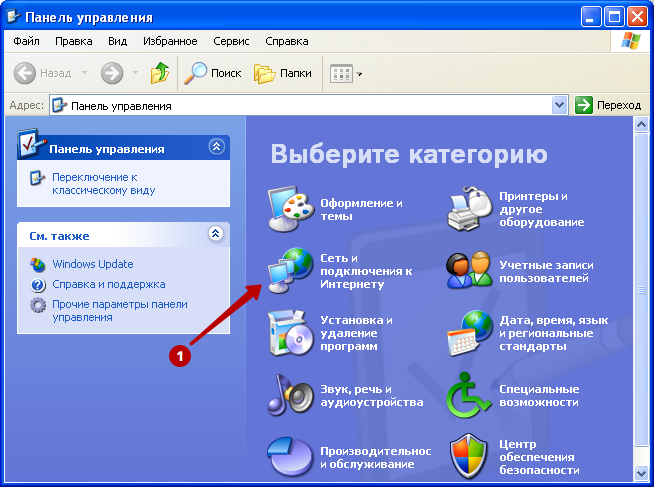
- Klicken Sie auf Ihrem Desktop auf die Option "Erstellen einer Netzwerkverbindung"
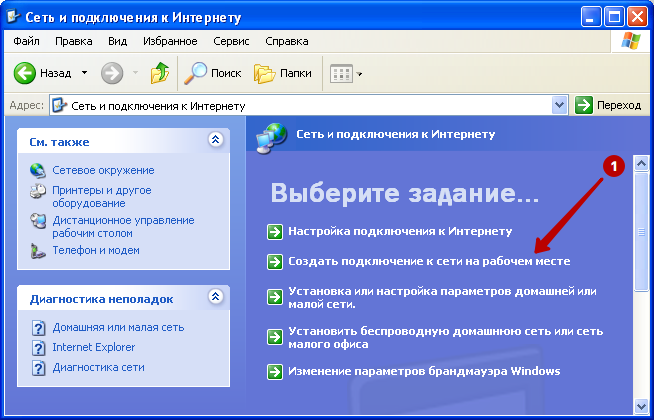
- 2 Optionen werden angeboten, aus denen ausgewählt werden kann
- Dies ist eine Verbindung des Remote -Zugriffs sowie zu einem virtuellen privaten Netzwerk
- Sie müssen die zweite Option auswählen und ein Checkmark entgegengesetzt werden
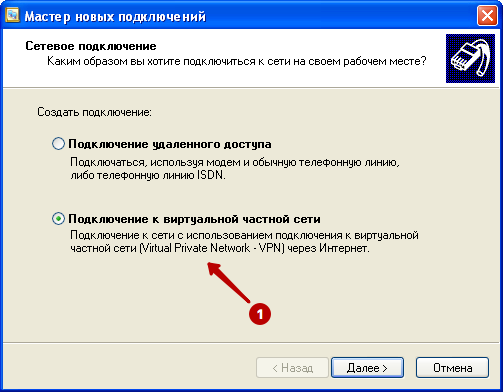
- Als nächstes sollten Sie einen Namen für eine Verbindung angeben
- Öffnen Sie parallel mein Konto, wo es eine Liste von IP -Adressen für PPTP -VPN -Dienste, Benutzeranmeldungen und Kennwort geben sollte
- Verschreiben Sie die IP -Adresse in der Zeile des Erstellens der Verbindung;
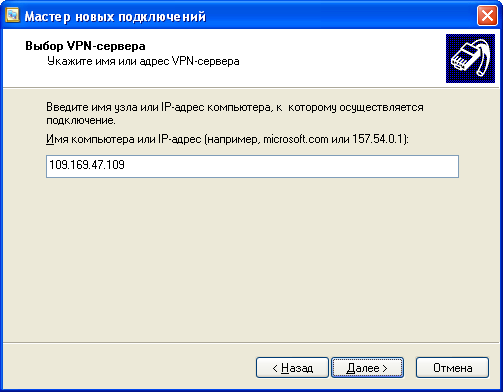
- Fügen Sie ein Checkmark gegenüber dem Punkt mit dem Angebot hinzu, eine Verbindungsverknüpfung zu erstellen
- Dann die "bereit" -Taste.
Es bleibt nur das Drücken des "Start", geben Sie den Abschnitt "Verbindung" ein und wählen Sie ein neu erstelltes Netzwerk aus.
In der ersten Verbindung müssen Sie die Anmeldung und das Passwort angeben. Danach können Sie die eingegebenen Daten speichern.
Wenn alle Operationen korrekt durchgeführt wurden, wird die Verbindung erfolgreich abgeschlossen.
Einstellungen für Windows 7
Trotz der Beendigung der Unterstützung ist OS Windows 7 weiterhin beliebt.
Bei der unabhängigen PPTP -Einstellung unter Windows 7 sollte es auch keine besonderen Schwierigkeiten geben. Die Anweisungen können in diesem Formular eingereicht werden:
- Öffnen Sie über das Menü "Start" oder über eine Netzwerkverbindung in der unteren rechten Ecke das Menü Netzwerksteuerungszentrum.
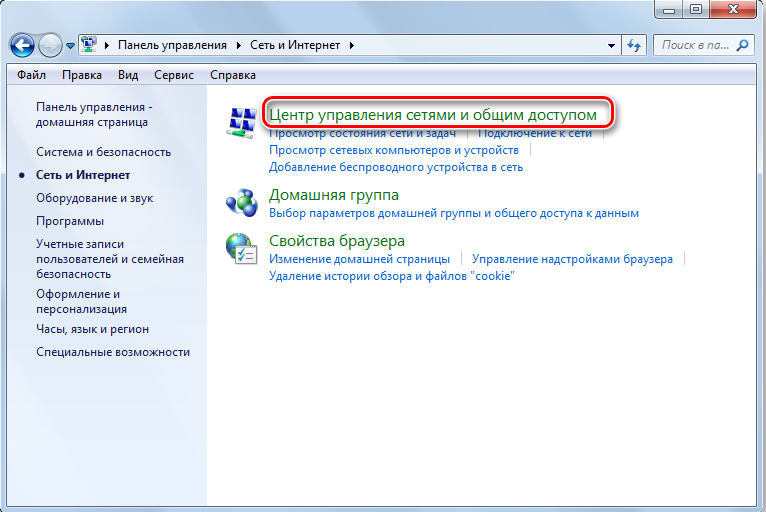
- Hier sollten Sie auf die Einstellung einer neuen Verbindung oder eines neuen Netzwerks klicken.
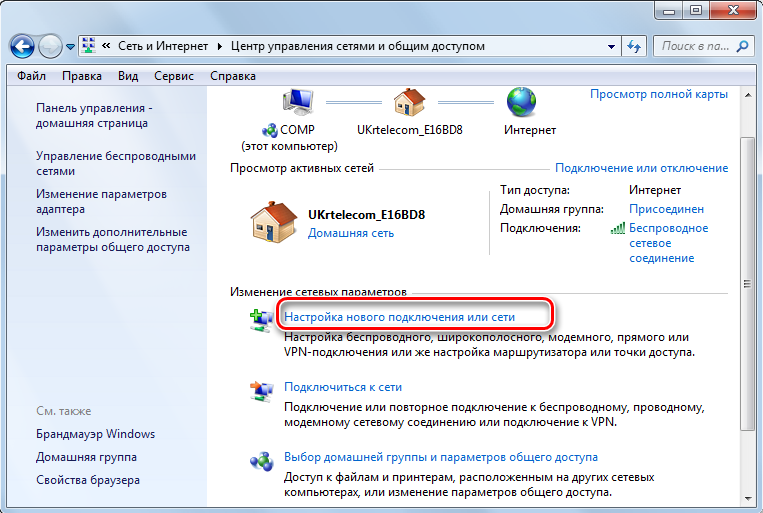
- Suchen Sie unter den vorgeschlagenen Optionen nach einer Verbindung zum Desktop und klicken Sie dann auf "Weiter".
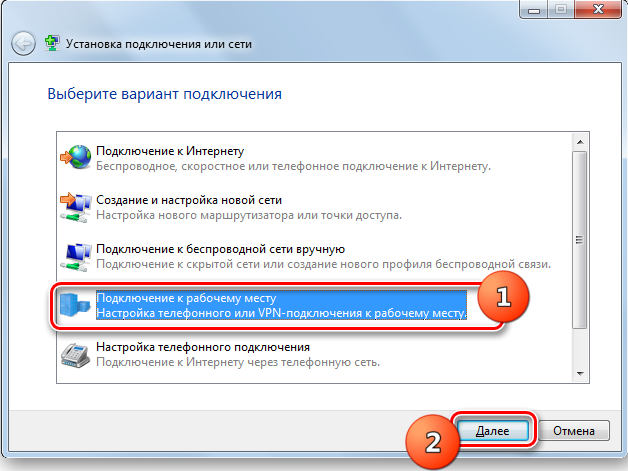
- Jetzt erscheinen 2 Optionen. Dies ist ein direkter Satz von Zahlen oder die Verwendung der verfügbaren VPN -Verbindung. Sie müssen die erste Option in der Liste auswählen, dh Ihre Verbindung zum Internet.
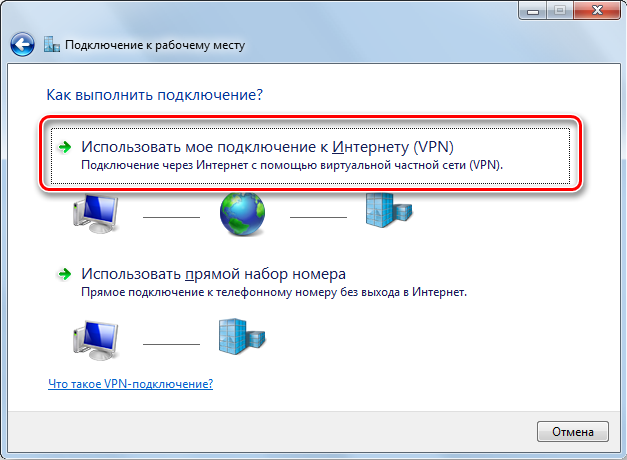
- Jetzt müssen Sie erneut zu meinem Konto gehen, wo Sie sich die Liste der PPTP -VPN -Server, Anmeldung und Passwort von VPN ansehen sollten. Kopieren Sie sie oder schreiben Sie sie neu.
- Im Menü "Nächste Einstellungen.
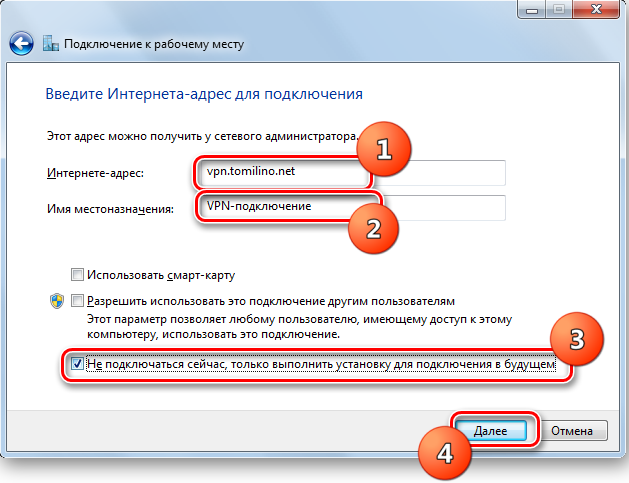
- Als nächstes müssen Sie die Anmeldung und das Passwort für VPN angeben. Um nicht die gleichen Daten für jede neue Verbindung einzuleiten, legen Sie ein Checkmark auf das Element "Denken Sie an das Passwort" ein.
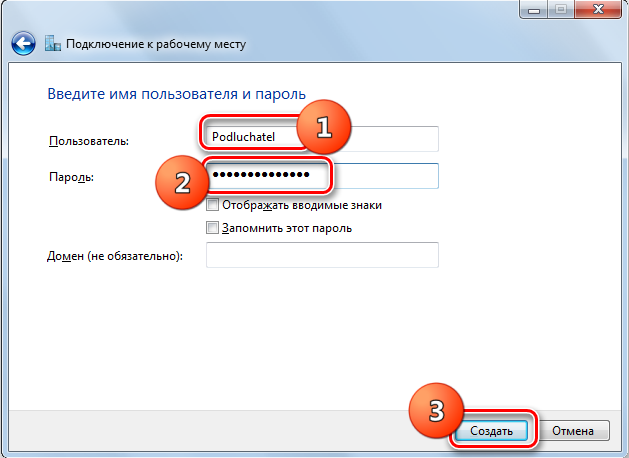
Alles, die Verbindung wird erstellt, Sie können das Fenster schließen.
Klicken Sie als Nächst. Ein zuvor erstellter VPN -Netzwerk sollte hier erscheinen.
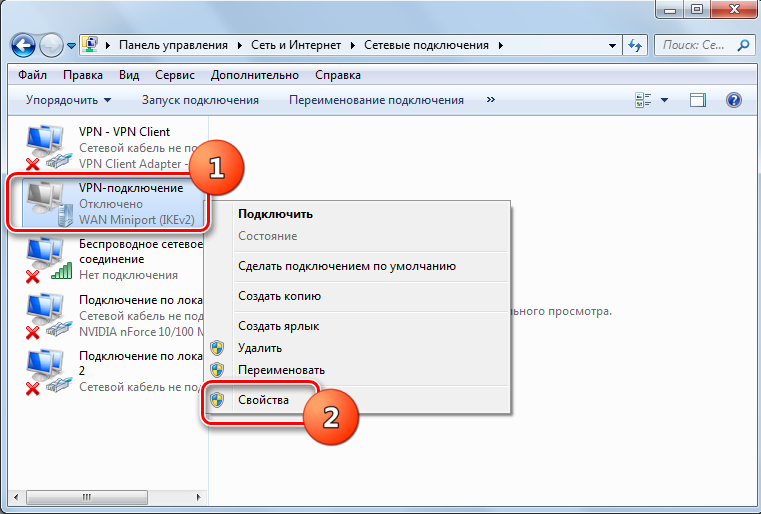
Klicken Sie auf die Schaltfläche "Verbindung". Klicken Sie im geöffneten Fenster auf "Eigenschaften" klicken. Sehen Sie, welche Elemente im Abschnitt "Parameter" Zecken sind. Sie müssen in die ersten beiden Zeilen gesetzt und von letzterem entfernt werden, wo sie "Schalten Sie die Eingangsdomäne" geschrieben werden.
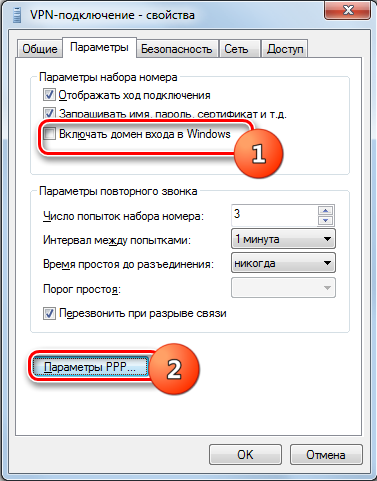
Gehen Sie zum Abschnitt "Sicherheit". Der VPN -Typ sollte PPTP sein und die Datenverschlüsselung ist obligatorisch.
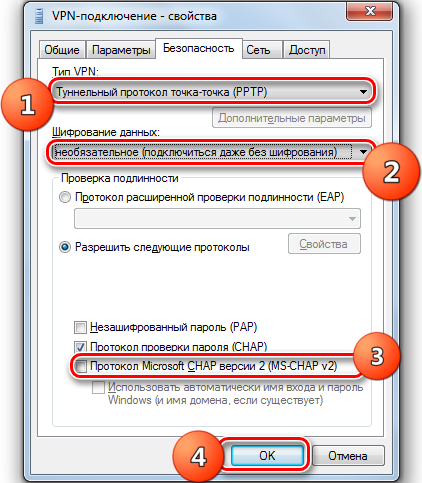
Es bleibt nur zum Drücken von OK und im Hauptverbindungsfenster die Verbindungstaste drücken.
Die Einstellung wird dazu abgeschlossen. Sie können PPTP VPN auf Ihrem Computer oder Laptop mit Windows 7 OS sicher verwenden.
Einstellungen für Windows 8
Das Windows 8 -Betriebssystem ist weiterhin relevant und unterstützt.
Es kann auch erforderlich sein, PPTP zu konfigurieren.
Aus dem Benutzer des PCs oder des Laptops, das Windows 8 ausgeführt hat, benötigen Sie:
- Öffnen Sie "Netzwerke", indem Sie am unteren Bildschirmrand auf das Symbol für Netzwerkverbindungen klicken
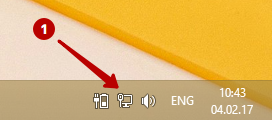
- Wählen Sie den Ansichtsparameterpunkt aus;
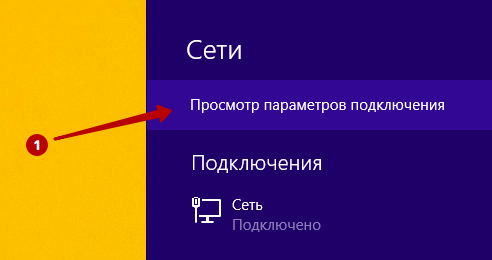
- Klicken Sie im Abschnitt VPN auf das Plus -Symbol, um eine neue Verbindung hinzuzufügen
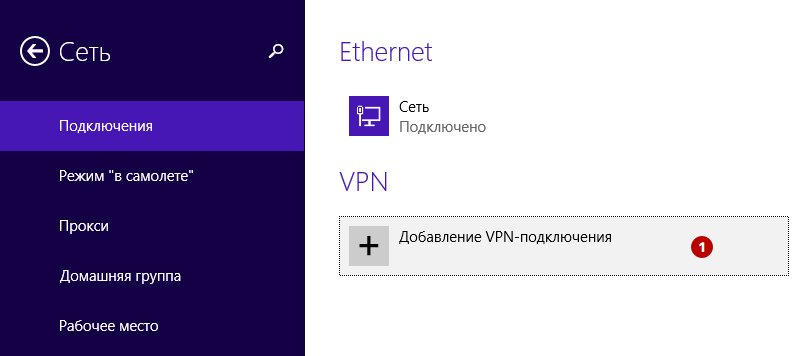
- Öffnen Sie mein Konto, kopieren Sie die Anmeldung und das Kennwort von VPN. Sehen Sie sich die Liste der PPTP -Server an.
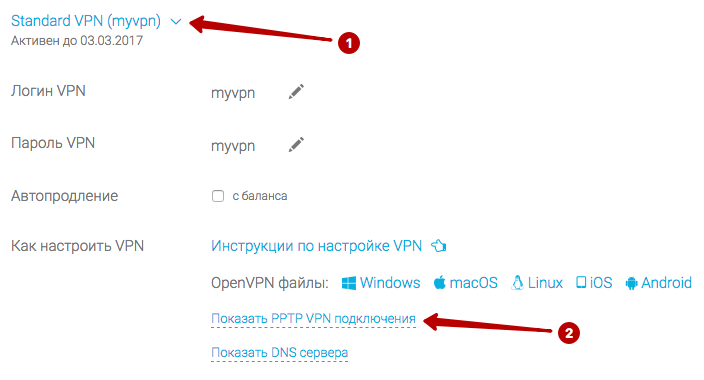
Beim Hinzufügen einer neuen VPN -Verbindung müssen Sie eine Reihe von Daten angeben. Nämlich:
- Als Diensteanbieter wird Microsoft der Entwickler des Betriebssystems angezeigt
- Erfinden Sie den Namen der Verbindung selbst;
- Einfügen oder schreiben Sie die IP -Adresse des Server PPTP VPN
- Für die Autorisierung wählen Sie den Benutzernamen in Kombination mit einem Passwort
- Ferner der Name des Benutzers sowie des Passworts;
- Vergessen Sie nicht, ein Checkmark zu setzen, um sich an die Daten für den Eingang zu erinnern
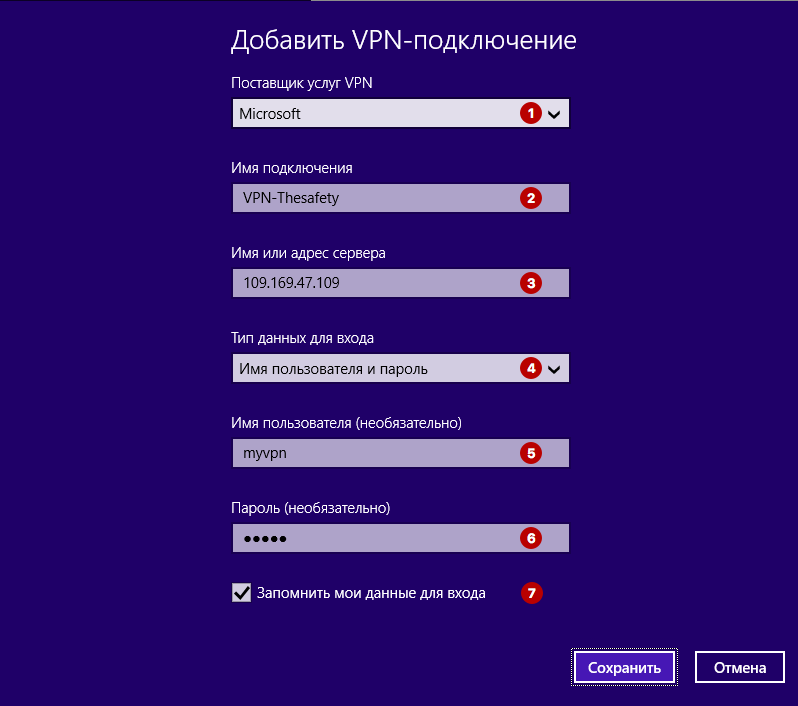
- Jetzt auf der Schaltfläche "Speichern".
Klicken Sie als Nächst. Hier klicken Sie auf "Connect".
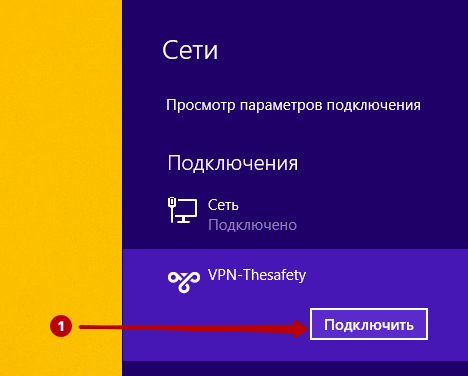
Wenn der Status als "verbunden" angezeigt wird, haben Sie alles richtig gemacht.
Einstellungen für Windows 10
Nun zum PPTP -Einstellungsproblem für Windows 10. Die Aufgabe ist nicht die schwierigste. Vor allem, wenn bereits Erfahrung in Einstellungen in anderen Versionen von Betriebssystemen vorhanden ist.
Um eine PPTP -Typverbindung für Windows 10 zu erstellen, müssen Sie mehrere konsistente Prozeduren durchführen. Nämlich:
- Klicken Sie auf das Benachrichtigungssymbol in der unteren rechten Ecke des Computer- oder Laptop -Bildschirms
- Wählen Sie eine Option mit einem virtuellen Netzwerk, dh VPN;
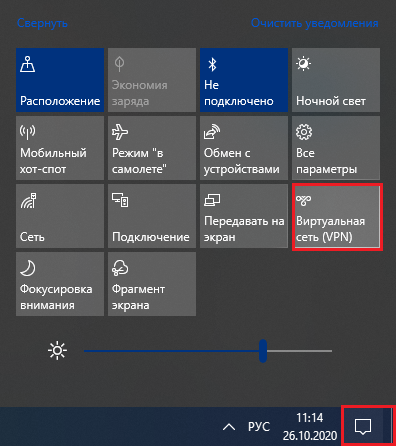
- Ein neues Fenster mit Parametern wird angezeigt, in dem Sie auf die Verbindungsschaltfläche klicken müssen
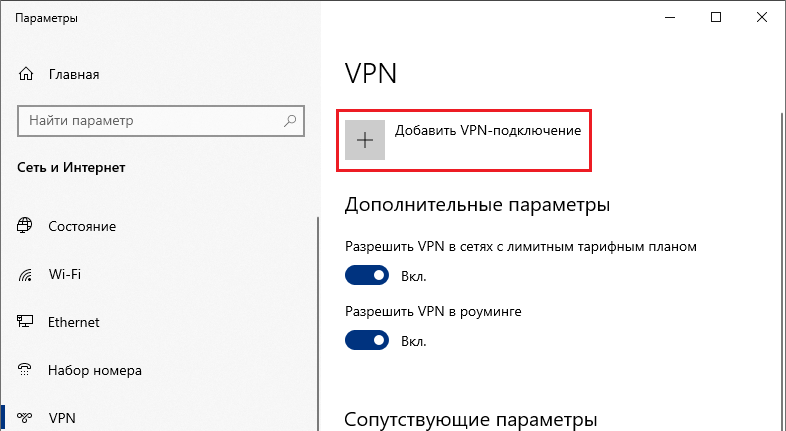
- Wählen Sie als Dienstleister Windows aus
- Verbindungsname ergeben sich, was Sie gehen;
- Geben Sie die verfügbare VPN -Serveradresse an, indem Sie sie in Ihrem Konto betrachten
- Die Art der Verbindung wird PPTP sein;
- Es ist besser, die Anmeldung und das Passwort für die Eingabe zu verwenden
- Passwort erfährt ziemlich kompliziert;
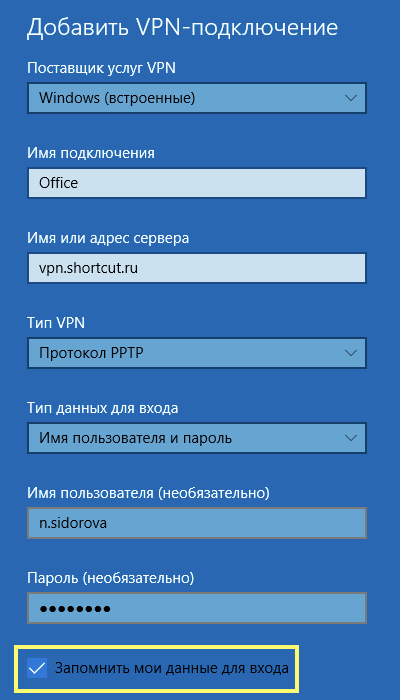
- Setzen Sie ein Checkmark ein, um sich an die eingegebenen Informationen zu erinnern
- Speichern Sie Änderungen in den Einstellungen einer neuen Verbindung.
Nachdem das PPTP -VPN erstellt wird, sollten Sie eine Verbindung dazu herstellen, indem Sie die entsprechende Taste drücken. Die Installation der Verbindung kann einige Zeit dauern. Wenn die Verbindung abgeschlossen ist, kann das Fenster mit den Parametern geschlossen werden.
Andere Methoden zur Konfiguration der PPTP -Verbindung
Zusätzlich zu integrierten OS -Tools werden spezielle Drittel -Party -Programme verwendet, um Verbindungen zu konfigurieren. Gleichzeitig werden Probleme in Form einer instabilen Verbindung nicht ausgeschlossen. Darüber hinaus kann ein unerfahrener Benutzer zahlreiche Parameter verwirren, die Einstellungen erfordern. Aus diesen Gründen sollten Sie sorgfältig spezielle Software auswählen.
- « Die korrekte Verwendung des Grundes für das Kernsicherheitsprogramm zur Verfolgung von Malware
- Fehlerkorrekturschnittstelle wird nicht unterstützt »

